formatarea cardului SD poate fi într-adevăr foarte de bază. Trebuie doar să alegeți cardul SD și să selectați format pentru a șterge totul de la acesta. Alternativ, puteți introduce cardul SD într-un cititor de carduri și conectați-l la computer, apoi faceți clic dreapta pe unitatea de card SD și selectați format pentru a șterge totul de pe acesta. Sună simplu, nu? S-ar putea crede că au eliminat complet totul de pe cardul SD.răspunsul la întrebare este atât da, cât și nu., Da, pentru că șterge literalmente totul de pe cardul SD și s-ar putea să vedeți că este complet gol. Ei bine, asta e doar o gândire eronată că a eliminat complet totul de pe cardul SD. Puteți utiliza orice software de recuperare de date și scanați cardul SD și BAM! Toate datele sunt înapoi la fel ca asta. Deci, dacă aveți documente confidențiale stocate pe cardul SD și pur și simplu ați șters-o folosind funcția de ștergere încorporată, atunci nu o va elimina total de pe cardul SD. în acest tutorial, vom elucida câteva modalități de a șterge definitiv cardul de memorie., Continuați să citiți pentru a învăța cum să faceți asta.
Metoda 1: formatați cardul SD în Android și Camera
dispozitivul Android și Camera digitală sunt dotate cu spațiu de stocare suplimentar. Puteți introduce cardul de memorie în camera digitală și îl puteți folosi pentru a formata cardul SD. Iată cum se face acest lucru:
Pasul 1. Introduceți cardul SD în camera digitală.
Pasul 2. Conectați camera digitală la PC utilizând un cablu de date USB. (De obicei, portul USB este situat în apropierea locației bateriei, dar poate varia în diferite camere).
Pasul 3., Lăsați computerul să detecteze dispozitivul și, imediat ce este recunoscut, va afișa o unitate diferită pentru camera dvs. în „computerul meu”. Notă: Dacă conectați camera pentru prima dată, atunci poate fi necesar să descărcați software-ul de instalare necesar driverului.
Pasul 4. Faceți clic dreapta pe noua unitate a camerei și din opțiunile de meniu, alegeți „Format”.
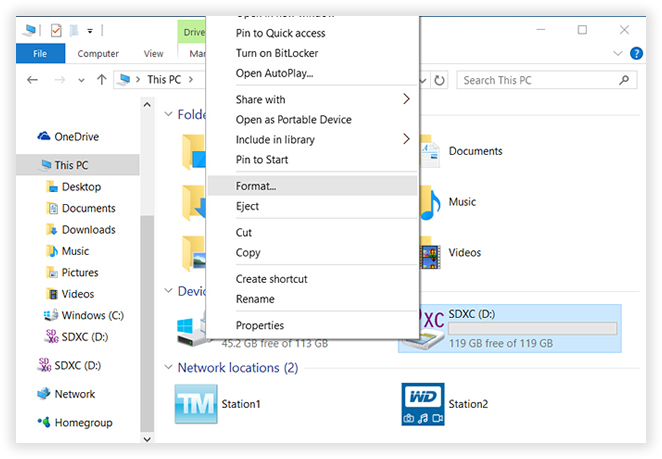
Pasul 5. Lăsați opțiunile la setările implicite și faceți clic din nou pe „Format” din partea de jos a ferestrei.
Pasul 6., Poate dura câteva minute, dar de îndată ce se face, veți primi un mesaj pop-up spunând „Format finalizat”.
contra:
1.Utilizați această metodă numai pentru a șterge fișiere mai puțin sigure care nu sunt importante.
2.Procesul de ștergere nu este sigur.
3. Datele șterse pot fi recuperate cu ușurință folosind orice software de recuperare a datelor.
4. Nu este recomandat dacă ștergeți date personale și confidențiale care prezintă amenințări ridicate la adresa securității.dacă doriți să ștergeți totul de pe cardul SD permanent în câteva clicuri, utilizați următoarea parte.,
metoda 3: ștergeți complet cardul SD folosind SafeWiper pentru disc
de fapt, formatarea cu levier scăzut nu va șterge totul de pe cardul SD din cauza procesului de formatare eliminați doar adresa tabelelor la fișiere. Formatarea cardului SD nu este 100% eficientă și va lăsa o mulțime de urme de date care pot fi scanate de unele instrumente de recuperare a datelor. Dacă doriți să ștergeți un disc întreg înainte de a-l elimina.va trebui să utilizați un instrument profesional de ștergere a datelor. SafeWiper pentru disc este un instrument avansat de ștergere de date care sparge totul, de la orice card SD detectat permanent., Nu există nici un fel că orice software de recuperare de date poate restaura fișierele șterse de SafeWiper. Utilizează algoritmi puternici pentru a șterge totul scriind unitatea cu fișiere junk pentru a vă asigura că nimic nu poate fi recuperat vreodată. Există în total patru opțiuni de ștergere oferite de acest software și vă vom arăta cum să le utilizați.
Safewiper pentru Disc – Permanent Ucide SD de Date
- Șterge datele și hard disk-uri permanent dincolo de recuperare.,
- șterge permanent datele de pe partiții și volume de disc cu algoritm de ștergere avansat care suprascrie datele de până la 35 de ori.
- utilizează algoritmi avansați (Dod 5220-22.M, armata SUA, Peter Guttman) la 100% ștergeți complet datele.
- suporta toate sistemele populare de fișiere Windows, NTFS, Fat, Fat32.
Pasul 1 Instalați Programul și Conectați Cardul SD la Computer
Download SafeWiper pentru Disc și instalați-l pe computer. Procesul de instalare este de bază ca orice alt software.,Apoi conectați cardul SD la PC folosind un cititor de carduri de memorie și lăsați computerul să detecteze cardul SD. Dacă doriți să ștergeți cardul SD în cameră, conectați-vă camera la PC prin cablu USB.
Pasul 2 Selectați cardul SD
odată ce cardul SD este recunoscut,apoi lansați programul și selectați a doua opțiune „ștergeți partiția/dispozitivul” din program, acesta va afișa toate hard disk-ul local și unitatea portabilă, inclusiv cardul SD. Selectați unitatea de card SD și faceți clic pe”Următorul”.,
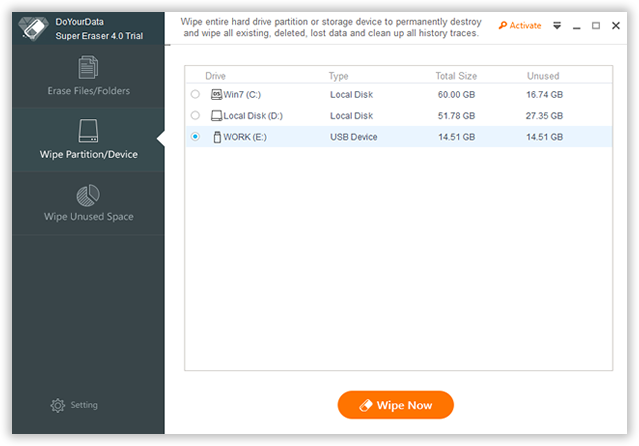
Pas 2 Selectați Dreptul de Date Ștergerea Algoritm
faceți Clic pe butonul de Setare pentru a selecta ștergere metoda de liste, mai mare ștergerea metode sunt disponibile, inclusiv NE-D. O. D și Guttmann metodă, care poate șterge cardul SD pentru 7-35 ori, dar nu va lua mai mult timp în consecință. Aici, în general, recomandăm utilizatorului să selecteze algoritmul de ștergere a armatei americane. Apoi faceți clic pe butonul „Confirmare”..,
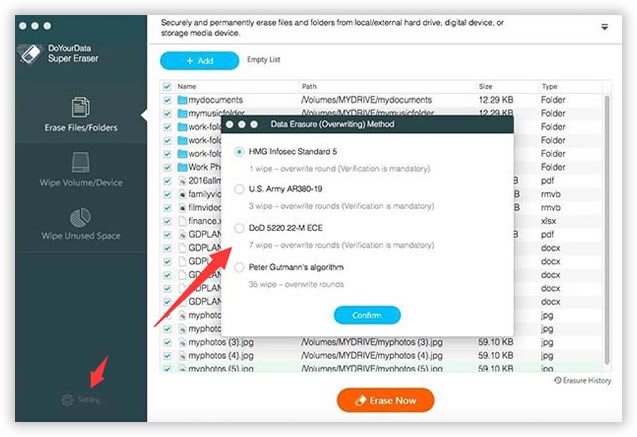
Pasul 3 Începe Ștergerea Datelor de pe Cardul SD
După ce selectați ștergerea algoritm, trebuie doar să faceți clic pe Șterge pentru a lăsa program complet ucide datele de pe card SD. Fiți răbdători, poate dura ceva timp.
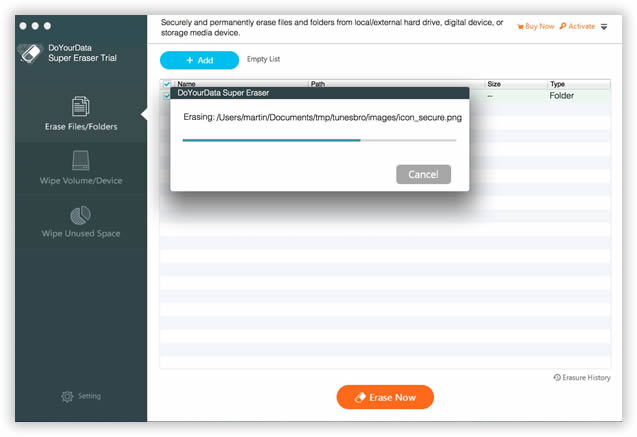
asta este. Acum Puteți verifica cardul SD și puteți utiliza orice software de recuperare a datelor pentru a verifica dacă toate fișierele și folderele sunt șterse în siguranță și permanent, care nu pot fi restaurate din nou.deci, acesta este modul în care ar trebui să ștergeți în siguranță totul de pe un card SD., Toată lumea ar trebui să ia măsuri de precauție suplimentare atunci când vine vorba de ștergerea datelor sensibile. Mai ales, dacă ești aruncarea card SD, atunci trebuie să ștergeți totul de la ea complet, astfel încât noul proprietar nu are posibilitatea de a recupera ceva de pe cardul SD și abuz. Nu mai fi o victimă a furtului de identitate și să ia măsuri de precauție atentă înainte de a fi prea târziu.